在Anaconda成功安裝tensorflow和keras
tensorflow只支援64位元的系统(以前只支援python3.5及python3.6),安裝tensorflow失敗會顯示UnsatisfiableError。
使用Windows 10 版本Anaconda3-2019.07 (下載安裝:Anaconda3-2019.07-Windows-x86_64.exe) (不用Anaconda3-2019.10,因為她顯示的package反而較少)
Python 3.7已可直接安裝tensorflow和keras,直接查詢package及安裝即可,步驟如下:
package顯示的選項改為All,Search Packages打入tensorflow,會顯示有關tensorflow的package,點選keras和tensorflow後,點下方[Apply]。
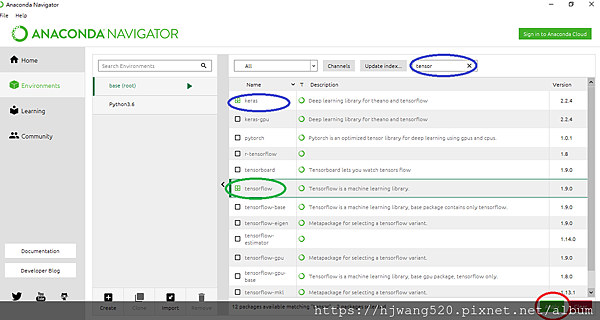
Anaconda自動上網找可安裝的package,找到後顯示[Install Packages]視窗,再點[Apply],就開始安裝。
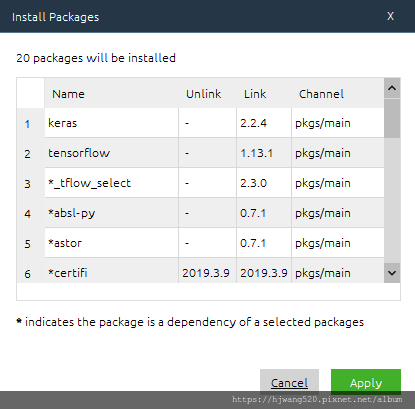
安裝完成,package改顯示打勾。
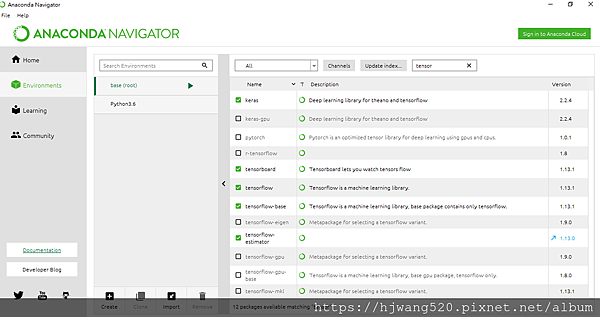
pandas等package都未安裝,也都查詢、選取後,進行安裝吧。
再執行Jupyter Notebook,就可以開始學機器學習了!!
手動安裝可參考 https://www.tensorflow.org/install ,執行pip install tensorflow
或指定版本安裝,例如安裝tensorflow 1.12.0,執行 pip install tensorflow==1.12.0
選定版本手動安裝可至 https://www.tensorflow.org/install/pip 或 https://pypi.org/project/tensorflow/#files 下載需要的版本,假設下載Python 3.6 GPU support的tensorflow_gpu-2.0.0-cp36-cp36m-win_amd64.whl,執行以下指令,即可完成安裝:
pip install tensorflow_gpu-2.0.0-cp36-cp36m-win_amd64.whl
(以下為Python與package版本不合時,才需要)
當Anaconda的Python與tensorflow版本不合時,需要新增一個python環境,再安裝package,新增python的環境方式參考: 在Windows 10 Anaconda新增不同版本Python環境@ KOEI的旅行:: 痞客邦: 。
產生新的python環境後就可以查詢到tensorflow,並依前面步驟順利完成安裝。別忘了在新環境安裝Jupyter Notebook,才能成功import tensorflow。
如果在原來base環境的Jupyter使用tensorflow,會有No module named 'tensorflow'的錯誤訊息。例如:
| import tensorflow |
ModuleNotFoundError: No module named 'tensorflow'
因tensorflow package是安裝於新產生的Python環境下,所以需要產生新的Jupyter才可使用。



 留言列表
留言列表


